Rumah >masalah biasa >Bagaimana untuk mendapatkan GPU dalam Windows 11 dan semak butiran kad grafik
Bagaimana untuk mendapatkan GPU dalam Windows 11 dan semak butiran kad grafik
- WBOYWBOYWBOYWBOYWBOYWBOYWBOYWBOYWBOYWBOYWBOYWBOYWBke hadapan
- 2023-11-07 11:21:072121semak imbas
Menggunakan Maklumat Sistem
Klik "Mula" dan masukkan "Maklumat Sistem". Hanya klik pada program seperti yang ditunjukkan dalam imej di bawah.
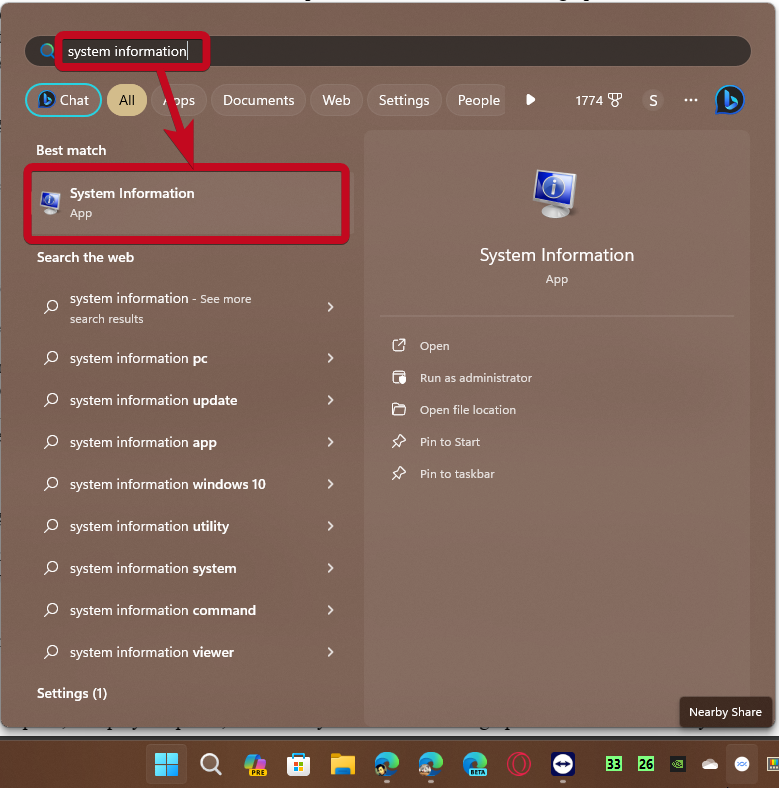
Di sini anda boleh menemui kebanyakan maklumat sistem dan maklumat kad grafik juga merupakan satu perkara yang boleh anda temui.
Dalam program "Maklumat Sistem", kembangkan "Komponen", dan kemudian klik "#🎜🎜 🎜🎜#show”. Biarkan program mengumpulkan semua maklumat yang diperlukan dan setelah ia siap, anda boleh mencari nama khusus kad grafik dan maklumat lain pada sistem anda. Walaupun anda mempunyai berbilang kad grafik, anda boleh menemui kebanyakan kandungan yang berkaitan dengan kad grafik khusus dan bersepadu yang disambungkan ke komputer anda dari sini.
 Gunakan Pengurus Peranti Windows 11
Gunakan Pengurus Peranti Windows 11Sama seperti kebanyakan versi Windows yang lain, anda juga boleh mengurusnya daripada Device Locate kad grafik pada komputer anda.
Klik "Mula" dan masukkan "
Pengurus Peranti". Jadi, klik pada program seperti yang ditunjukkan dalam tangkapan skrin di bawah.
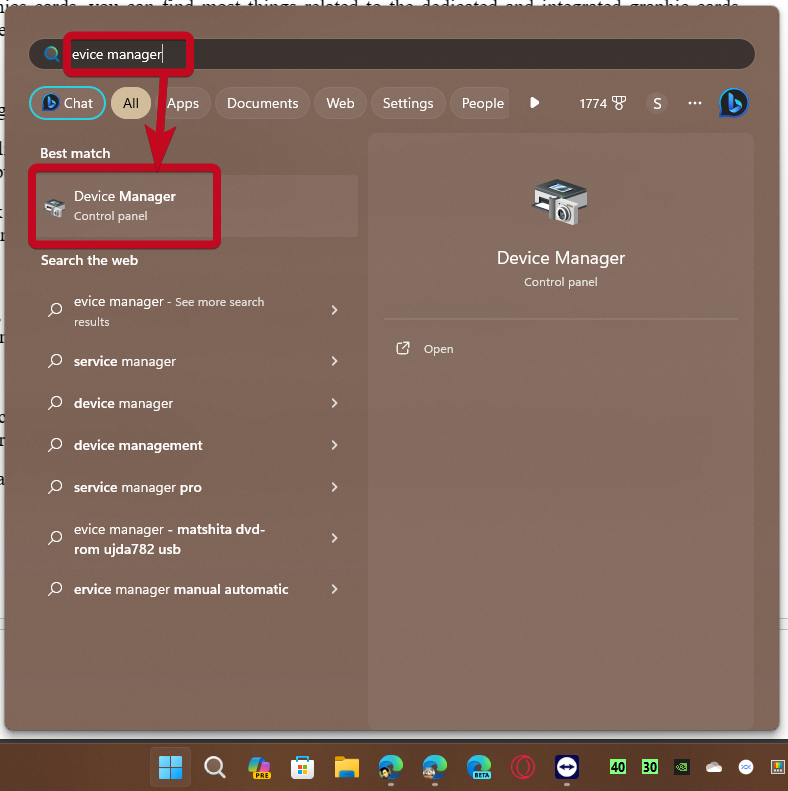 Sekarang, kembangkan “
Sekarang, kembangkan “” supaya anda akan menemui semua kad grafik yang disambungkan ke sistem.
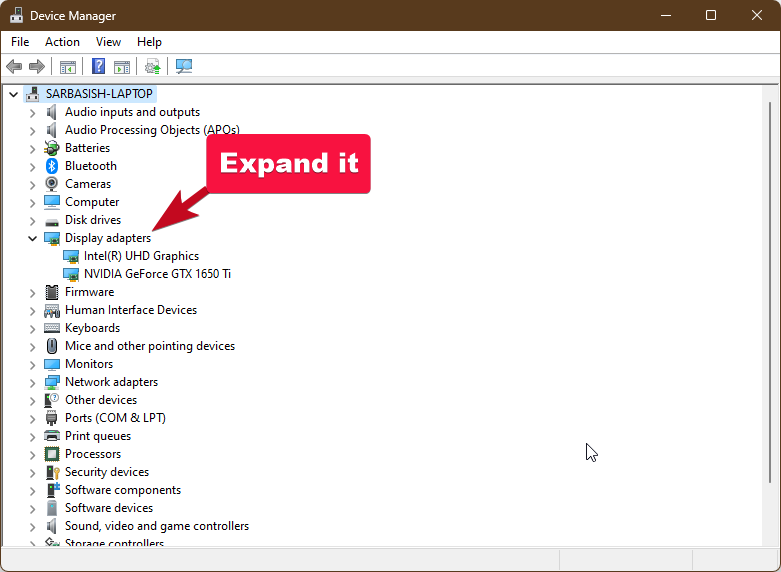 Anda boleh mendapatkan butiran kad tambahan, kemas kini pemacu dan melakukan lebih banyak lagi dengan hanya mengklik dua kali pada mana-mana kad.
Anda boleh mendapatkan butiran kad tambahan, kemas kini pemacu dan melakukan lebih banyak lagi dengan hanya mengklik dua kali pada mana-mana kad. Dua kaedah di atas memaparkan maklumat kad grafik, termasuk nama kad grafik, siri, dsb. Walaupun ini mencukupi untuk kebanyakan keperluan, seperti memastikan sama ada program akan berjalan pada komputer dengan kad grafik semasa, atau sama ada permainan tertentu akan berjalan pada FPS maksimum, dsb.
Walau bagaimanapun, jika anda ingin mengetahui lebih banyak butiran, seperti berapa banyak VRAM pada kad grafik khusus, pengeluar kad, dll., anda perlu menggunakan program lain yang akan saya bincangkan seterusnya.
Untuk menggunakan Speccy
Anda perlu memasang Speccy, perisian percuma yang melangkah lebih jauh dan memberi anda pemahaman yang lebih mendalam tentang komponen perkakasan dan perisian sedia ada anda.
Anda juga boleh menggunakan atur cara lain yang serupa, tetapi saya telah menggunakan Speccy selama hampir sedekad untuk mengumpul maklumat perisian yang diperlukan dengan cepat.
Mula memuat turun Speccy daripada pautan. Terdapat juga versi berbayar, tetapi versi percuma adalah baik.
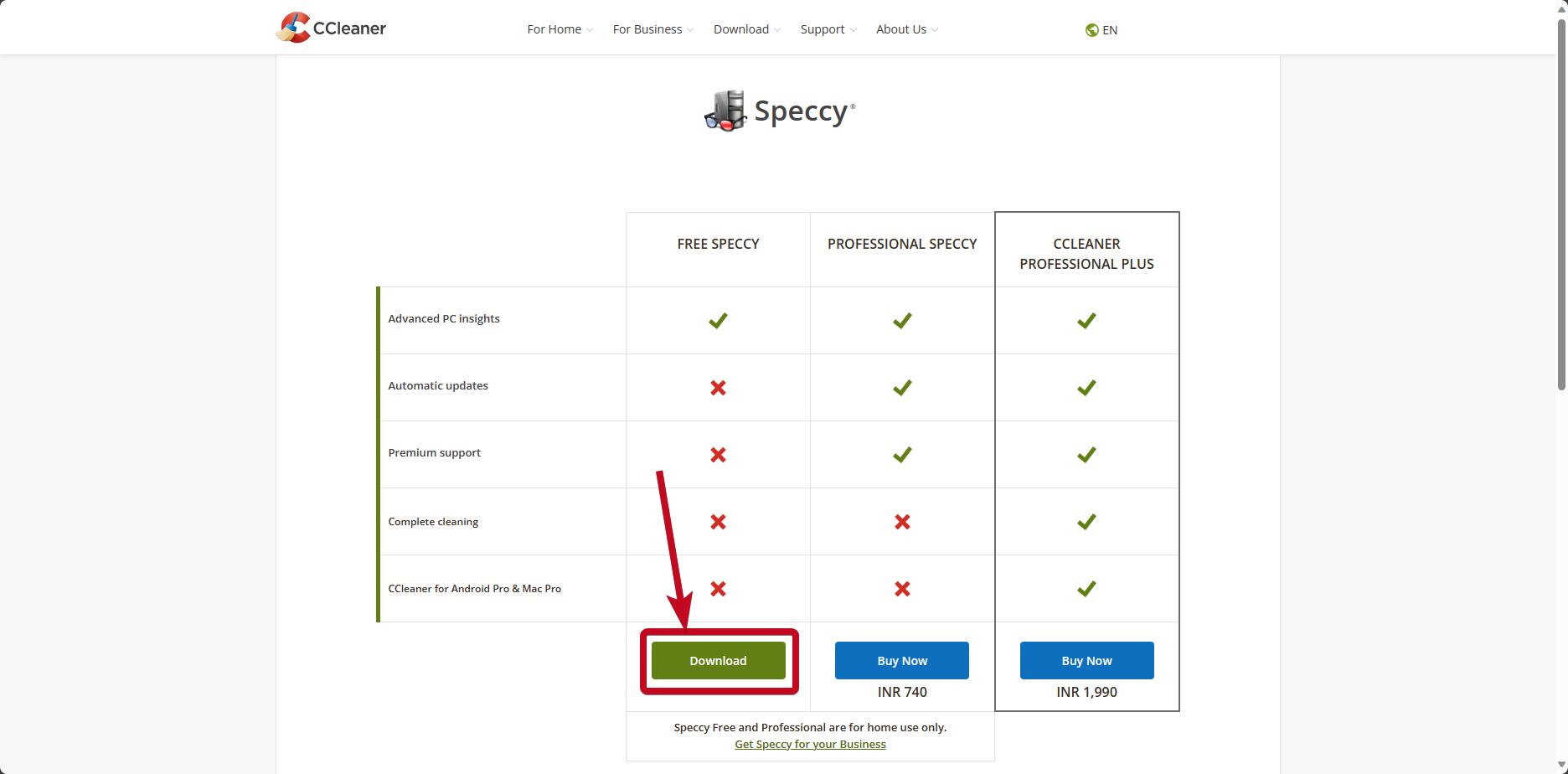 Selepas memuat turun, pasang Speccy seperti mana-mana program Windows yang lain. Setelah pemasangan selesai, buka Speccy dari desktop atau dengan mencari Speccy dari menu Mula.
Selepas memuat turun, pasang Speccy seperti mana-mana program Windows yang lain. Setelah pemasangan selesai, buka Speccy dari desktop atau dengan mencari Speccy dari menu Mula. 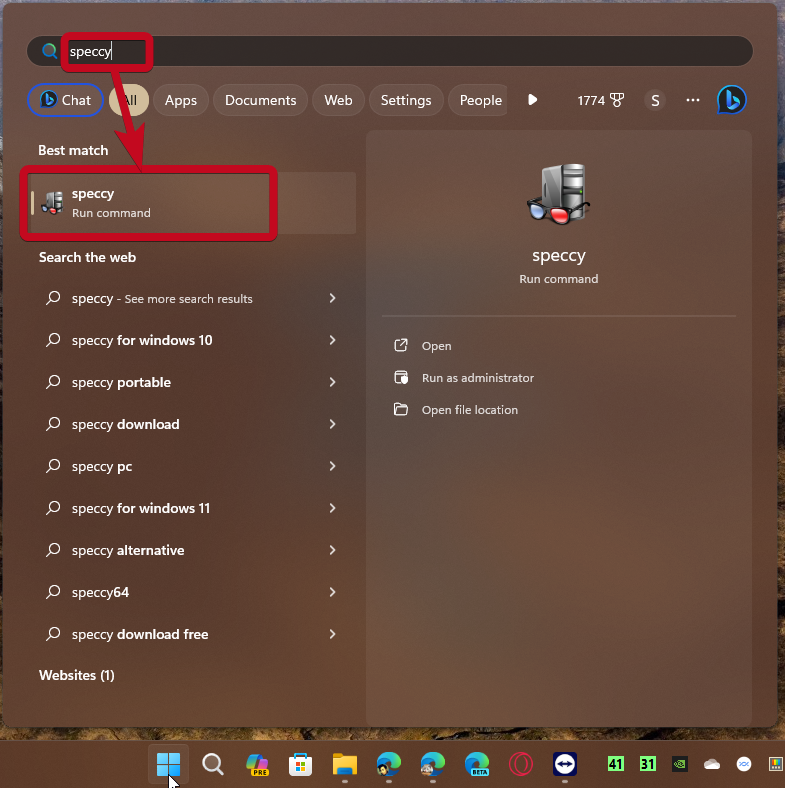 Apabila Speccy dibuka, berikan program sedikit masa dan kumpulkan semua maklumat yang boleh dikumpulkan tentang sistem anda.
Apabila Speccy dibuka, berikan program sedikit masa dan kumpulkan semua maklumat yang boleh dikumpulkan tentang sistem anda. Di panel kiri, klik
"Graphics" dan anda harus segera mencari nama anda sebelum ini , vendor, VRAM dan butiran lain kad grafik yang tidak ditunjukkan dalam kaedah.
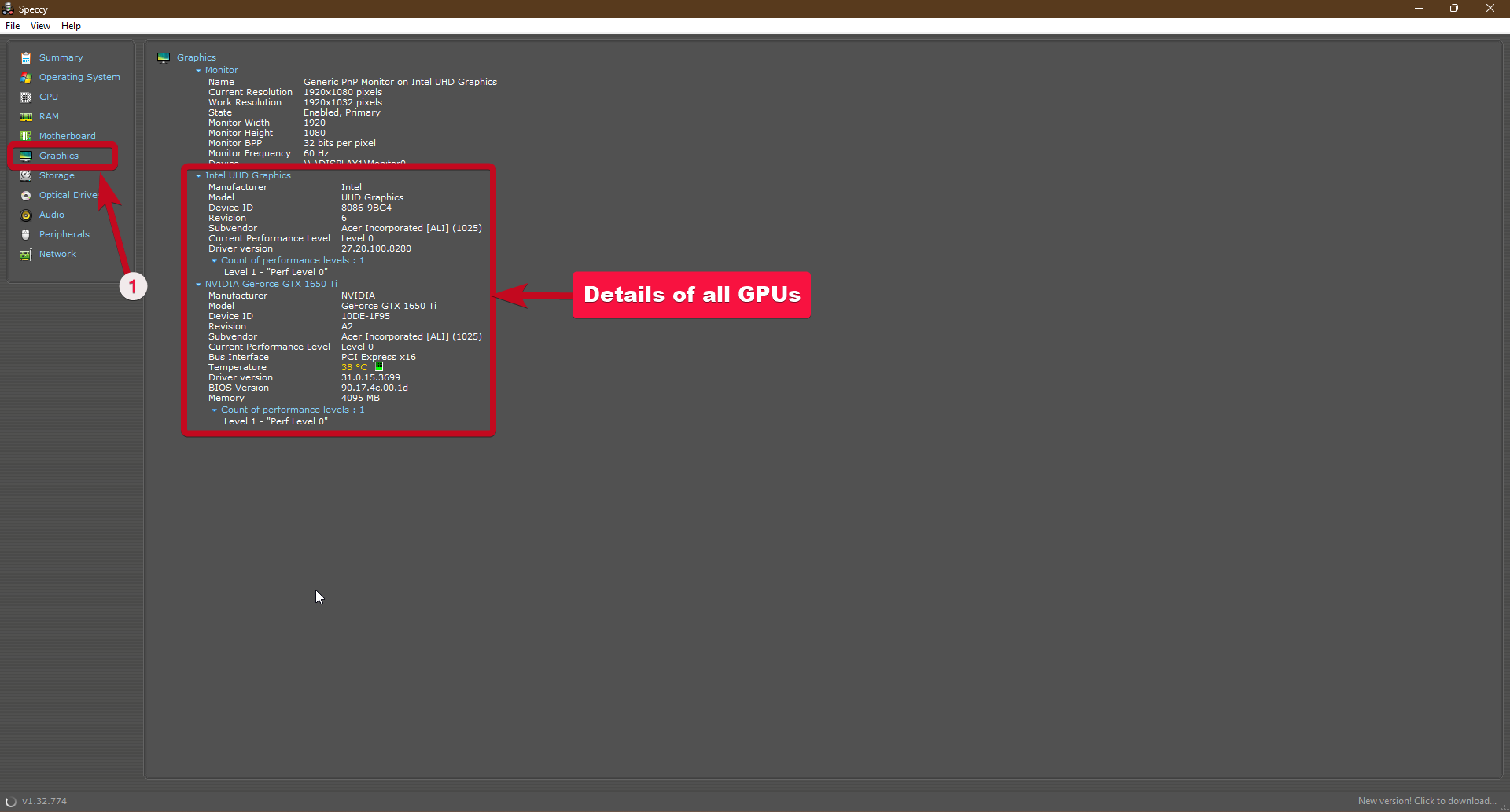 Jadi, begitulah cara untuk menyemak GPU yang anda ada dalam Windows 11 menggunakan alat prapasang dan bebas pihak ketiga.
Jadi, begitulah cara untuk menyemak GPU yang anda ada dalam Windows 11 menggunakan alat prapasang dan bebas pihak ketiga. Cara Lain untuk Melihat Maklumat Kad Grafik
Walaupun kaedah di atas yang saya nyatakan berfungsi pada semua Windows 11 dan juga pada versi Windows yang lebih lama, terdapat cara lain. Walau bagaimanapun, kaedah ini mungkin berbeza dari kad ke kad. Oleh itu, proses untuk melihat butiran kad akan berbeza-beza bergantung pada kad bersepadu NVIDIA, AMD Radeon atau Intel yang telah anda pasang.
Pertama, klik kanan pada desktop anda dan klik "
Tunjukkan lagi pilihan"
#🎜🎜🎜##🎜🎜🎜 #🎜🎜 #Jadi jika anda mempunyai kad NVIDIA, anda harus mencari "Panel Kawalan NVIDIA" atau jika anda mempunyai kad AMD Radeon kemudian cari "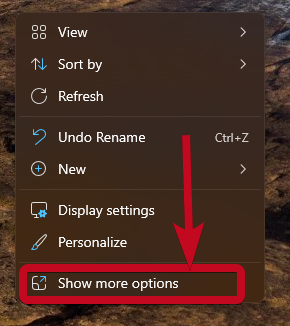 ".
". Hanya klik pada pilihan berdasarkan apa yang ditunjukkan. Setelah program dibuka, klik pada "Maklumat Sistem" pada Panel Kawalan NVIDIA untuk mencari nama dan butiran lain yang berkaitan dengan kad grafik anda. Untuk kad AMD, klik cog tetapan dan anda harus mencari semua maklumat yang anda perlukan termasuk VRAM, versi pemacu, dsb. Hanya kembangkan "PerkakasanButiran" atau "Perisian & Butiran Pemacu" untuk maklumat lanjut. Jadi, begitulah cara anda boleh menyemak GPU yang anda ada dalam Windows 11 atau semak kad grafik yang anda miliki dalam pelbagai cara. 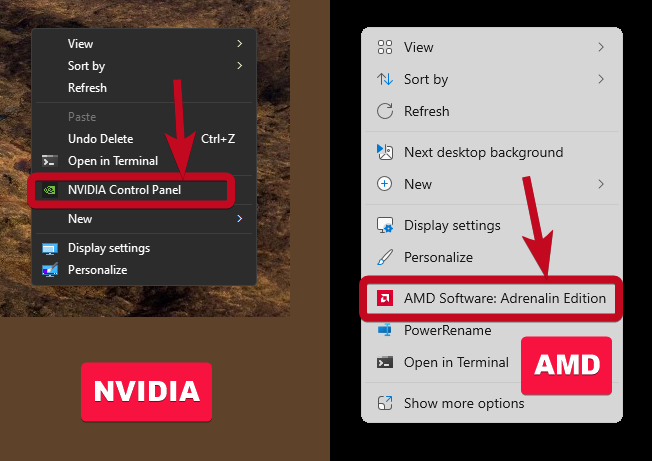
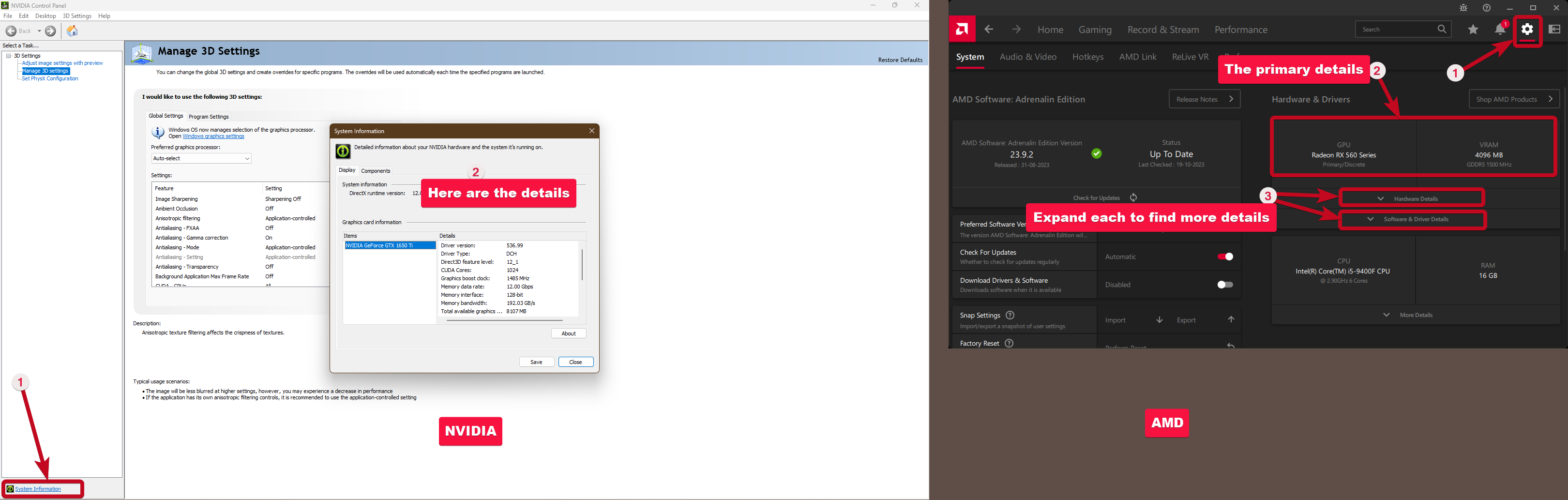
Atas ialah kandungan terperinci Bagaimana untuk mendapatkan GPU dalam Windows 11 dan semak butiran kad grafik. Untuk maklumat lanjut, sila ikut artikel berkaitan lain di laman web China PHP!

